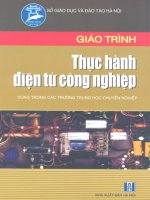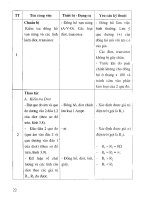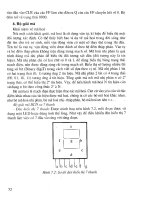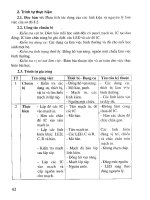Giáo trình thực hành Mapinfo
Bạn đang xem bản rút gọn của tài liệu. Xem và tải ngay bản đầy đủ của tài liệu tại đây (2.33 MB, 111 trang )
Giáo trình thực hành Mapinfo
Viện Công nghệ và Khoa học Quản lý Môi trường – Tài nguyên
1
BÀI 1: GIỚI THIỆU VỀ MAPINFO
1. Lưới chiếu và hệ thống toạ độ trong MapInfo:
1.1. Bản đồ Earth và Non Earth
Bản đồ Earth và Non Earth yêu cầu việc xử lý khác nhau. Lưới chiếu chỉ áp dụng
cho bản đồ Earth
Toạ độ thể hiện cho bản đồ Earth vị trí một đối tượng là kinh độ và vĩ độ, tuy nhiên
các hệ tọa độ khác(sử dụng lưới chiếu khác) có thể được dùng để thay thế.
Sử dụng bản đồ Earth để:
- Chồng xếp các bản đồ
- Sử dụng hoặc thay đổi lưới chiếu
- Xác định các đối tượng trên bản đồ dưới dạng kinh độ và vĩ độ.
Bản đồ Non Earth chứa các đối tượng không có vị trí cụ thể trên bề mặt trái đất.
Mapinfo đưa ra hướng dẫn chung sử dụng lưới chiếu như sau:
- Nếu tạo ra bản đồ chuyên đề cho các vùng(các nước), đề nghị sử dụng lưới
chiếu diện tích bằng nhau, nhất là đối với bản đồ toàn cầu.
- Sử dụng lưới chiếu toàn cầu cho các bản đồ toàn cầu.
- Sử dụng toạ độ phẳng đối với bản đồ quy mô các bang, các tỉnh trong một
nước.
1.2. Lưới chiếu trong phần mềm MapInfo.
- MapInfo tính khoảng cách và diện tích bằng cách sử dụng phương pháp thích hợp
đối với lưới chiếu của cửa sổ bản đồ(Spherical hoặc Cartesian). Việc thay đổi lưới
chiếu của bản đồ có thể ảnh hưởng đến kiểu phương pháp tính.
- Sau khi chọn 1 lưới chiếu cho bản đồ, bất kỳ lớp nào thêm vào cửa sổ bản đồ đó
sẽ được thể hiện theo lưới chiếu đó.
- Có thể chuyển đổi bản đồ từ lưới chiếu cũ sang lưới chiếu mới và không cần xoá
đi lớp bản đồ cũ. Tuy nhiên không thể chuyển lại nó 1 cách chính xác.
- Không sửa bản đồ khi bạn đang thay đổi lưới chiếu.
- Nếu mở cửa sổ mới mà chứa bảng lưới chiếu khác nhau. Mapinfo sẽ thể hiện các
lớp sử dụng lưới chiếu của lớp cao nhất.
Chú ý: Khi thể hiện và lưu các bản đồ theo các lưới chiếu khác nhau
+ Mọi Table bản đồ trong MapInfo được lưu trữ trong các lưới riêng biệt.
+ Khi thể hiện Table trong lưới chiếu khác nhau, các toạ độ mới được tính toán
để hiển thị cho từng đối tượng trên bản đồ đó. Các toạ độ này chỉ được sử dụng
để hiển thị Table trong cửa sổ bản đồ hiện hành, các toạ độ chính trong Table
không bị ảnh hưởng.
2. THỰC HÀNH
2.1. Khởi động MapInfo:
Nhấn kép vào biểu tượng Mapinfo, sau vài giây hộp thoại “MapInfo’s Quick Start” hiện
ra. Có thể chọn công việc bắt đầu như sau:
Giáo trình thực hành Mapinfo
Viện Công nghệ và Khoa học Quản lý Môi trường – Tài nguyên
2
- Restore Previous session:khôi phục lại tnh trạng làm việc trước đây
- Open Last Used Workspace: mở trang làm việc sử dụng lần cuối cùng
- Open a Workspace: mở một trang làm việc đ lưu trước đó(1 hoặc nhiều table và
layout)
- Open a Table: mở một bảng table đ có.
Cửa số Quick Start có thể thay đổi để xuất hiện hay không xuất hiện bằng cách lựa chọn
Option > Preference > Startup.
2.2. Mở Table:
Các dữ liệu bản đồ, bao gồm dữ liệu không gian và dữ liệu thuộc tính được lưu trữ bằng
table.Giả sử rằng đ có 1 table được xây dựng.
Thao tác:
- Chọn File > Open Table. Hộp thoại “Open Table” xuất hiện
- Chọn Ổ đĩa và thư mục muốn mở
- Chọn Table(*.Tab). Khi muốn mở nhiều table, giữ thêm phím Shift hoặc Ctrl.
- Chọn New Mapper từ “Preffered View”
- Open.
Khi mở 1 table, trên thanh công cụ xuất hiện menu MAP. Menu Map dùng để điều kiển
và thay đổi các chức năng bản đồ
Map > Option.
- Thay đổi lưới chiếu
- Đơn vị bản đồ
- Phương pháp tính diện tích.
Map > Layer Control:
Chồng xếp các lớp bản đồ, thay đổi thứ tự, cách thể hiện….
2.3. Duyệt Table.
Khi cần xem hoặc nhp trực tiếp theo dạng bảng biểu nội dung các thông tin thuộc tính
của một Table, có thể dùng chức năng Browse để hiển thị các thông tin.
Chọn Windows > New Browse Windows(nhấn F2). Bảng Browse Table xuất hiện
Giáo trình thực hành Mapinfo
Viện Công nghệ và Khoa học Quản lý Môi trường – Tài nguyên
3
Chọn một hoặc nhiều table cần duyệt, nhấn OK.
Browse Table sẽ hiện các trường dữ liệu(Column) và các record dữ liệu(Rows).
Thao tác:
- Browse > Pick Field: Chọn các trường dữ liệu muốn thể hiện. Muốn xem các
thông tin ẩn trong table, chọn Expression từ Fields trong danh sách table.
- Edit > New Row(Ctrl E): dùng để thêm vào Browse các record dữ liệu.
- Table > Maintenance:
+ Table Structure: thay đổi cấu trúc trường dữ liệu(thêm/xoá các trường dữ
liệu, thay đổi kiểu dữ liệu)…
+ Delete Table: Xoá table vĩnh viễn.
+ Rename Table: Thay đổi tên Table.
+ Pack Table: đóng gói dữ liệu bao gồm đóng gói dữ liệu thuộc tính, dữ liệu
không gian hoặc cả 2.
2.4. Đóng Table:
Thao tác:
- File > Close Table.
Chọn các Table cần đóng > Close.
2.5. Các thanh công cụ trong MapInfo.
Giáo trình thực hành Mapinfo
Viện Công nghệ và Khoa học Quản lý Môi trường – Tài nguyên
4
Chọn đối tượng
Chọn các đối tượng theo một cửa sổ
Chọn các đối tượng theo một vng trn
Chọn các đối tượng theo một đa tuyến kín
Các đối tượng trong một vùng đa tuyến khép kín có sẵn
Bỏ lựa chọn tất cả các đối tượng
Chọn biểu đồ, đồ thị
Phóng to bản đồ
Thu nhỏ bản đồ
Thay đổi tầm nhn của cửa sổ bản đồ
Dịch chuyển màn hnh
Hiển thị cửa sổ thông tin đối tượng
Hiển thị tự động nhn đối tượng
Nhân bản cửa sổ thông tin bản đồ
Điều khiển các lớp thông tin
Đo khoảng cách
Điều khiển hiển thị cửa sổ ghi chú (Legend)
Điều khiển hiển thị cửa sổ thống kê
Đặt nhóm đối tượng đ chọn thành nhóm đối tượng mục tiêu
Gán đối tượng District đ chọn
Hiển thị đối tượng đ phân tách thành cửa sổ độc lp
Phân tách đối tượng chọn thành đối tượng độc lp
Giáo trình thực hành Mapinfo
Viện Công nghệ và Khoa học Quản lý Môi trường – Tài nguyên
5
Công cụ vẽ
công cụ tạo đối tượng điểm (Point)
công cụ tạo đối tượng đường thẳng (Line)
công cụ tạo đối tượng đường đa tuyến (Polyline).
công cụ tạo đối tượng cung trn (Arc)
công cụ tạo đối tượng vùng (Region).
công cụ tạo vng ellip.
công cụ tạo hnh chữ nht.
công cụ tạo hnh chữ nht trn góc.
công cụ tạo đối tượng chữ (Text).
công cụ tạo đối tượng chữ (Text).
Công cụ điều khiển bt/tắt các điểm nút của đối tượng
công cụ tạo thêm điểm nút cho đối tượng
công cụ xác định tham số thuộc tính thể hiện của chữ
công cụ xác định tham số thuộc tính thể hiện của điểm
công cụ xác định tham số thuộc tính thể hiện của đường
công cụ xác định tham số thuộc tính thể hiện của vùng
2.6. Thay đổi lưới chiếu của bản đồ:
2.7. Lưu trữ lớp bản đồ như một lớp mới
2.8. Tìm hiểu lớp dữ liệu gồm những file nào
Giáo trình thực hành Mapinfo
Viện Công nghệ và Khoa học Quản lý Môi trường – Tài nguyên
6
BÀI 2 :SỬ DỤNG ẢNH RASTER TRONG
PHẦN MỀM MAPINFO
A. PHẦN LÝ THUYẾT
- Khái niệm ảnh raster - What Is a Raster Image?
- Những file ảnh raster thông dụng - Otaining Raster Image Files
- Sử dụng ảng raster - Uses for Raster Images
- Những kiểu ảnh raster trong MapInfo-What Types of Raster Images Can
MapInfo Display?
- Mở ảnh raster - Opening a Raster Image
- Đăng ký ảnh Raster - Registering a Raster Image
- Những cách thể hiện - Display Options
- Những giới hạn - Limitations
1.1 Những khái niệm ảnh Raster-What Is a Raster Image?
Ảnh raster là bức ảnh đ được vi tính hóa. Nếu có file ảnh raster, có thể chồng lớp
các dữ liệu củaMapInfo, như bản đồ đường phố, vị trí siêu thị trên ảnh này. Ảnh raster
gồm những hàng (row) và cột(pixels). Thường hiểu là ảnh bitmap. Ngược lại, những đối
tượng trong ảnh vector chứa tọa độ được dựa trên những cấu trúc dữ liệu đại diện bởi
tọa độ X và Y (phần lớn dữ liệu MapInfo trong dạng vector).
Trong MapInfo, ảnh raster thường chỉ dùng để hiển thị trong một lớp (layer). Chúng
Không có bất kỳ dữ liệu nào gán. Ảnh Raster phù hợp làm ảnh nền cho các bản đồ vector
v chúng cung cấp nhiều thông tin chi tiết hơn bản đồ vector.
1.2 Những file ảnh raster - Obtaining Raster Image Files
Có một số cách để có được file ảnh raster. Dùng scanner và scanner software
tạo file ảnh raster. MapInfo có thể đọc và hiển thị những file ảnh này. Một số phần mềm
xử lý ảnh cho phép chuyển đổi các dạng file ảnh, như TIFF (Tagged Image File Format).
1.3 Sử dụng ảnh raster - Uses for Raster Images
1.3.1 Đưa ảnh vào Mapinfo - Bringing Images into MapInfo
Sử dụng những file ảnh raster có thể đưa các bản đồ giấy, ảnh, ảnh đồ họa khác
vào MapInfo. Ví dụ: khi muốn bản đồ giấy là cơ sở cho việc tạo bản đồ trong
MapInfo,thực hiện quét bản đồ giấy thành file ảnh raster sau đó thể hiện chúng trong cửa
sổ bản đồ.
Giáo trình thực hành Mapinfo
Viện Công nghệ và Khoa học Quản lý Môi trường – Tài nguyên
7
1.3.2 Là ảnh nền - As a Backdrop for MapInfo Maps
Sử dụng ảnh raster như lớp cơ sở, nó thể hiện được chi tiết thông tin nền hơn các
lớp khác. Có thể dễ dàng thay đổi kích thước, tỉ lệ, điểm trung tâm.
Ví dụ, sử dụng các công cụ Zoom_in. Nên nhớ, khi tăng kích thước ảnh, việc hiển thị sẽ
mờ đi khi vượt quá tỉ lệ 1-1 pixel. Mỗi pixel trên ảnh dễ phân biệt, bởi v nhiều điểm ảnh
thay thế phần ảnh hiển thị.
1.3.3 Như là ảnh độc lập-As a Stand-Alone Image
Thể hiện như một ảnh vệ tinh địa hnh và không thể nhân lên như các file vector
hoặc sử dụng trnh bày như ảnh logo công ty vv Thể hiển thị ảnh trong cửa sổ bản đồ
MapInfo và kết hợp với layout.
1.3.4 Sửa chữa bản đồ - Map Editing
Khi có một lớp bản đồ nằm trên lớp ảnh raster, dùng ảnh raster này như lớp tham khảo
trong khi sửa chữa bản đồ. Quá trnh sửa chữa dữ liệu dựa trên ảnh hiện trên màn hnh gọi
là heads_up digitizing.(Dùng ảnh biến dạng nhỏ, chỉ số hóa khi ảnh đó biết hệ thống tọa
độ hay trên ảnh nắn chỉnh.)
1.3.5 Vị trí logo trong layout - Placing a Logo on a Page Layout
Phần lớn hnh ảnh hiển thị trong MapInfo là những hnh ảnh bản đồ giấy hay ảnh
hàng không và bất kỳ ảnh nào dạng ảnh raster. Ví dụ, với ảnh logo công ty, mở và hiển thị
trong MapInfo không cần đăng ký tọa độ. Đặt nó vào một frame trong layout.
1.4 Kiểu ảnh có thể hiển thị.
Những dạng ảnh
filename.GIF (Graphics Interchange Format)
filename.JPG (JPEG format)
filename.TIF (Tagged Image File Format)
filename.PCX (ZSoft Paintbrush)
filename.BMP (Windows bi filename.TGA (Targa)
filename.BIL (SPOT satellite images)
filename.SID (MrSID format)
filename.WMF (Windows Metafile format)
filename.PNG (Portable Network Graphics format)
filename.PSD (Photoshop 3.0)
MrSID Raster Handler
Phần xử lý ảnh MrSID raster handler là một phần có thể cái đặt thêm khi cài
MapInfo. Cho phép mở và hiển thị ảnh raster nén dạng MrSID(*.sid).
Giáo trình thực hành Mapinfo
Viện Công nghệ và Khoa học Quản lý Môi trường – Tài nguyên
8
1.4.1 Tùy chọn màu
MapInfo đọc ảnh theo kiểu:
Monochrome images: Mỗi pixel trong ảnh là đen hoặc trắng. Những ảnh này chiếm
ít không gian đĩa và hiển thị nhanh.
Gray_scale images: Mỗi pixel trong gray_scale image là đen, trắng và cấp độ xám.
Color images: Mỗi pixel trong color image là bất kỳ màu nào. Thiết đặt màu
tùy thuộc vào nguồn ảnh. 8_bit image hay một byte 24_bit image có 24 bit màu, 3 byte có
trên16 triệu màu.
1.4.2 Ảnh Raster và lưới chiếu
Giống như các table bản đồ khác, các ảnh Raster có lưới chiếu riêng. Lần đầu khi
đăng ký ảnh trong MapInfo phải xác định lưới chiếu của nó. Tuy vy, có một số điều cần
ghi nhớ khi xử lý ảnh raster và lưới chiếu.
- Để thay đổi lưới chiếu một ảnh raster bạn phải đăng ký lại ảnh.
- Nếu bạn có ảnh raster trong cửa sổ Map (Bản đồ), cửa sổ bản đồ gán lưới chiếu của
ảnh raster, dù có table bản đồ khác hiển thị trong cửa sổ hay không.
- Khi có ảnh raster trong cùng cửa sổ bản đồ mà có lưới chiếu khác nhau, MapInfo sẽ sử
dụng lưới chiếu của ảnh mà có phần cửa sổ lớn hơn. Nếu thay đổi cách nhìn cửa sổ Bản
đồ sử dụng Grabber tool hoặc Scroll bars làm cho ảnh khác chi phối cửa sổ, MapInfo sẽ
duy trì lưới chiếu của ảnh đầu tiên. Tuy nhiên, nếu sử dụng Change View, Previous View,
Redraw Window, hoặc Zoom_In/Out tool, MapInfo thay đổi để hiển thị các ảnh sử dụng
lưới chiếu của ảnh thứ hai.
1.5 Mở ảnh raster - Opening a Raster Image
Khi mở ảnh raster, cần biết khái niệm đăng ký ảnh. Sử dụng vector map như bản đồ
tham khảo, xác định tọa độ các điểm điều khiển trên vector map tương xứng chúng
với các điểm trên ảnh raster. Thông tin tọa độ cho phép MapInfo xác định vị trí, tỉ lệ,
góc quay ảnh và có thể chồng lớp dữ liệu vector lên trên ảnh raster. Thông tin về tọa độ
lưu trong file *.TAB tạo ra trong qua trnh đăng ký ảnh. File *.TAB này cho phép mở
raster file trong dạng MapInfo.
Không đăng ký ảnh - Unregistered Images
Trong MapInfo, có thể mở ảnh mà không cần đăng ký. Điều này có lợi khi tọa độ
ảnh không cần thiết, như khi ảnh không phải là bản đồ (logo) hay hiển thị như ảnh đơn
thuần.
Mở ảnh không cần đăng ký:
1.6 Đăng ký ảnh - Registered Images
Chỉ cần đăng ký ảnh raster một lần, những lần sau mở nó như table của MapInfo.
Một file cùng tên ảnh với phần mở rộng (*.TAB) sẽ tạo ra.
Giáo trình thực hành Mapinfo
Viện Công nghệ và Khoa học Quản lý Môi trường – Tài nguyên
9
Đăng ký ảnh:
1. Chọn File > Open Table.
2. Chọn file table (ví dụ Parcels.tab) từ danh sách. (file *.TAB có thông tin điểm
điều khiển) cho phép tạo dạng Format của (MapInfo). Quá trnh đăng ký đ tạo ra một file
MapInfo để sử dụng (*.TAB).
3. Chọn Open. MapInfo mở ảnh table có ảnh raster và hiển thị ảnh trong cửa sổ bản
đồ.
Nếu muốn chồng các dữ liệu vector trên ảnh raster, nhất thiết cần đăng ký ảnh,
MapInfo tạo ra nó trong cửa sổ Map. Thực hiện trong hộp thoại ImageRegistration. Cần
xác định tọa độ những điểm khống chế cũng như xác định hệ thống tọa độ cho ảnh raster.
Việc cung cấp các thông tin về điểm khống chế là vô cùng quan trọng. MapInfo hiển thị
ảnh raster không nắn chỉnh và quay ảnh. V vy, khi chồng các lớp thông tin vector,
MapInfo làm biến dạng hoặc quay dữ liệu vector. Chọn điểm điều khiển là những
điểm dễ xác định, như giao các đường giao thông.
Xác định chính xác phép chiếu cho ảnh raster quyết định độ chính xác hiển thị ảnh.
Những ảnh không biết chính xác hệ chiếu không thích hợp đăng ký ảnh như ảnh hàng
không chưa nắn chỉnh.
Có hai cách đăng ký ảnh trong phần mềm MapInfo. Mỗi phương pháp đều phải xác
định những tọa độ của điểm điều khiển trong các bản đồ tham khảo và gán chúng vào
những điểm tương ứng trên ảnh raster. Để xác định những tọa độ bản đồ cần:
1. Xác định tọa độ những điểm từ bản đồ giấy.
2. Xác định tọa độ những điểm trên màn hnh và tự động chuyển những thông
tin tới hộp thoại Image Registration.
1.6.1 Xác định tọa độ từ bản đồ giấy - Identifying Coordinates from the Paper Map
Nếu có một ảnh quét từ bản đồ giấy, phần lớn bản đồ có lưới kinh, vĩ độ (latitude
và longitude). Chọn những yếu tố nổi bt và đưa chúng vào hộp thoại Image Registration.
1.6.2 Xác định những tọa độ trên màn hình - Determining Coordinates on Screen
Để thực hiện tự động nhn dạng các tọa độ, cần có bản đồ vector của cùng một ảnh
raster. Có thể hiển thị bản đồ vector tương tác (side by side) với hộp thoại Image
Registration, chỉ ra trong cửa sổ preview của ảnh raster. Nhấn vào yếu tố nổi bt trong
bản đồ vector và xác định những tọa độ của nó. Những thông tin này sẽ tự động chuyển
tới hộp thoại như là các điểm điều khiển.
1.6.3 Những giá trị lỗi đăng ký - Registration Error Values
Sau khi đăng ký ảnh, hộp thoại Image Registration xuất hiện giá trị lỗi pixel cho
các điểm điều khiển. Những giá trị này thể hiện sự khác nhau giữa vị trí các điểm trên ảnh
và những tọa độ X, Y xác định trong hộp thoại Add Control Point. Điều này quan trọng
khi đăng ký ảnh sao cho những giá trị lỗi này là nhỏ nhất. giá trị lỗi lớn là nguyên nhân
Giáo trình thực hành Mapinfo
Viện Công nghệ và Khoa học Quản lý Môi trường – Tài nguyên
10
ảnh raster xắp xếp không tương thích với các lớp bản đồ vector chồng lên. Kiểm tra cẩn
thn các điểm khống chế đ chọn. Cần thể hiện ảnh phân dải cao để có kết quả tốt.
Thêm các điểm khống chế nâng cao chất lượng quá trnh đăng ký. Để làm điều này,
chọn Table > Raster >Modify Image Registration. Chọn nút New từ hộp thoại Image
Registration và chọn điểm khác. Chọn các điểm tương ứng trong cửa sổ Map chuyển
những tọa độ vào hộp thoại đăng ký. Mapinfo đề nghị thêm những điểm ở phần trung
tâm ảnh ảnh raster và trong những diện tích ở đó có sai số ít nhất.
1.6.4 Sửa chữa điểm điều khiển - Modifying Control Points
Nếu cần căn chỉnh tọa độ những điểm điều khiển có lỗi không chấp nhn được, đánh
dấu điểm trong hộp thoại Image Registration và chọn một vị trí khác trong cửa sổ Map.
Để xóa điểm chọn nút Delete.
1.7 Những tùy chọn hiển thị - Display Options
Có thể hiển thi nhiều ảnh trong một cửa sổ một lần. Điều này chỉ giới hạn bộ nhớ
máy tính. V thế, muốn số hóa từ ảnh raster, để đạt kết quả tốt chỉ nên mở một ảnh trong
một cửa sổ. Bởi v khi mở hai ảnh nhất định hai ảnh sẽ có hai góc quay khác nhau.
Khi sử dụng hai ảnh với hệ chiếu khác nhau, Nên nhớ MapInfo sẽ sử dụng hệ chiếu của
ảnh có chiếm phần chính cửa sổ Map. Có nghĩa là ảnh thứ hai vị trí tọa độ chỉ là xấp xỉ.
1.7.1 Hiệu chỉnh màu - Adjusting Color
Mỗi lần thể hiện ảnh raster trong Map, Có thể hiệu chỉnh màu trên ảnh. Chọn
Table > Raster > Adjust Image Styles. Hộp thoại Adjust Image Styles cho phép chọn độ
tương phản và độ sáng ảnh, hiển thị ảnh raster theo bảng màu hoặc cấp xám, hoặc tạo cho
một màu của ảnh là trong suốt.
Không sử dụng hộp thoại Adjust Image Styles để sửa chữa các file ảnh raster; mà chỉ là
cách thay đổi MapInfo hiển thị file ảnh raster. Khi thay đổi kiểu hiện thị ảnh, MapInfo lưu
thông số vào file table (ví dụ: parcels.tab), nhưng MapInfo không thay đổi nội dung file
ảnh raster (parcels.gif).
Sau khi chọn kiểu hiện thị ảnh và nhấn nút OK, kiểu hiển thị mới được áp dụng ngay. Nó
ảnh hưởng tới tất cả cửa sổ Map trong cửa sổ ảnh hiển thị. Không cần chọn File > Save để
lưu sự thay đổi.
1.7.2 Tương phản và độ sáng ảnh - Contrast and Brightness
Điều chỉnh độ sáng và tương phản giúp người xử lý dễ dàng hơn xem ảnh raster.
Khi chồng thêm các lớp thông tin lên ảnh raster, rất khó khăn khi nhn dạng những đường
của ảnh raster là tương ứng các đường trên lớp vector chồng lên.
Điều chỉnh độ tương phản và độ sáng ảnh làm cho dễ dàng hơn để phân biệt các lớp khác
nhau.
Điều chỉnh độ sáng và tương phản ảnh raster:
Giáo trình thực hành Mapinfo
Viện Công nghệ và Khoa học Quản lý Môi trường – Tài nguyên
11
Thay đổi ảnh từ màu sang độ xám - Changing from Color to Grayscale
Dễ dàng thay đổi ảnh màu raster thành ảnh cấp độ xám. Trong nhóm Conversions
group của hộp thoại Adjust Image Styles, nhấn nút Grayscale. Thay đổi lại, nhấn phím
Original.
Màu trong suốt - Transparent Color
Có thể làm cho một màu trong ảnh raster trong suốt. Làm cho màu xuyên suốt sẽ
làm cho những phần của bản đồ vector hiện lên dưới ảnh màu. Trong hộp thoại
Adjust Image Styles, chọn ô Transparent kích hoạt nút Select Color. Nhấn Select Color.
Chọn màu người sử dụng muốn, nhấn vào màu trong preview image. Màu lựa chọn xuất
hiện trong ô gần bên trái của nút Select Color. Màu trong suốt sẽ hiển thị như màu trắng
trong preview image. Khi hiển thị lại ảnh trong cửa sổ Map, Màu lựa chọn sẽ trong suốt.
1.8 Những giới hạn - Limitations
Rất nhiều chức năng trong MapInfo không thể ứng dụng trong table ảnh raster. Không thể
sử dụng MapInfo để sửa chữa file ảnh raster. Những giới hạn đặc trưng của table raster là:
1.8.1 Dữ liệu - Data
Table raster không có dữ liệu thuộc tính, v thế không thể gán dữ liệu text hay số
trực tiếp tới table raster, cũng như khộng thực hiện các chất vấn dữ liệu, như tm
kiếm trên nó. Chỉ có thể chồng (overlay) lớp dữ liệu vector thích hợp (MapInfo table)
trên ảnh raster, và gán dữ liệu thuộc tính thích hợp cho nó.
1.8.2 Lưới chiếu bản đồ - Map Projections
Khi ảnh raster hiển thị trên cửa số Map, cửa sổ Map tự động chấp nhn lưới chiếu
bản đồ sử dụng ảnh raster. Không thể thết đặt lại lưới chiếu cửa sổ Map.
Nếu có hai ảnh raster trong cửa sổ Map khai báo các lưới chiếu khác nhau, MapInfo sẽ sử
dụng lưới chiếu của ảnh raster trên cùng của cửa sổ Map.
Cửa sổ Map sẽ hiển thị lại rất chm khi chồng những lớp bản đồ trên ảnh raster. Lớp
vector hiển thị lại chm do MapInfo tính toán lại những tọa độ để cho phép những đối
tượng vector xác định trong lưới chiếu ảnh raster.
1.8.3 Output
Không thể output ảnh raster tới máy plotter, tùy thuộc khả năng của thiết bị sử
dụng. Nếu sử dụng máy in PostScript printer, cần phải thay đổi những thiết đặt máy in.
Có thể là theo hai cách. Trong MapInfo:
1. Chọn File > Page Setup > Printer > Properties> Options > Advanced, đánh dấu ô
xác nhn chuyển đổi tới Adobe Document Structuring.
2. Trong Windows Control Panel, nhấn đúp icon Printer. Chọn máy in sử dụng, chọn
Printer > Properties. Nhấn Details, và nhấn Setup. Nhấn Options > Advanced, đánh dấu ô
xác nhn chuyển đổi dữ liệu tới Adobe Document Structuring.
Giáo trình thực hành Mapinfo
Viện Công nghệ và Khoa học Quản lý Môi trường – Tài nguyên
12
1.8.4 Lưu trữ - Storage
Mỗi table raster có thể lưu trữ chỉ một file ảnh raster. Không thể thêm bản ghi vào
table raster, không thể nối thêm ảnh raster tới table khác.
B. PHẦN THỰC HÀNH.
2 Chuyển đổi tọa độ - Converting D/M/S Coordinates into Decimal Degrees
Khi muốn nhp dữ liệu tọa độ, cần phải nhp dữ liệu dạng decimal và không thể nhp
dạng tọa độ degree/minute/second (d/m/s). Ví dụ, muốn xác định tọa độ 106 độ, 30 phút,
cần phải nhp 106.5 độ. Nhp tọa độ âm khi vị trí phần west longitude và south latitude.
MapInfo kèm theo chương trnh, Dmscnvrt.mbx, cho phép chuyển đổi tọa độ d/m/s tới
decimal. Để thực hiện chương trnh Dmscnvrt, chọn File > Run MapBasic Program. trên
menu Tools xuất hiện.
Khi đăng ký ảnh mà các tọa độ không sử dụng longitude và latitude, th tọa độ các điểm
khống chế xác định bằng đơn vị phép chiếu đ chọn Ví dụ, Nếu đăng ký ảnh bản đồ ở
phép chiếu UTM, nhp tọa độ đơn vị met
2.1 Mở ảnh raster không đăng ký tọa độ.
1. Chọn File>Open Table.
2. Trong danh sách file, chọn kiểu Ảnh Raster.
3. Chọn file muốn mở, Open. Hộp hội thoại xuất hiện yêu cầu. chọn display.
2.2 Mở ảnh raster đăng ký ảnh.
Xác định tọa độ từ bản đồ giấy.
Theo bước sau:
1. Chọn File > Open Table chọn file ảnh Raster. Hộp thoại Image Registration xuất hiện.
phần nhn thấy ảnh nằm dưới nửa hộp thoại.
2. Chọn nút Projection để xác định hệ chiếu ảnh. Cần phải chọn hệ chiếu thích hợp để
giảm nhỏ nhất sự biến dạng khi chồng các lớp thông tin vector. Không thể thay đổi phép
chiếu từ cửa sổ Map.
3. Nhấn vào một điểm trên ảnh. Hộp thoại Add Control Point xuất hiện. Xác định tọa độ
trên bản đồ giấy đưa vào hộp thoại. Vị trí mỗi điểm đánh dấu trên ảnh bằng dấu “+”. Đưa
vào ít nhất 3 điểm (đưa vào nhiều điểm hơn nếu không biết hệ chiếu của ảnh như các ảnh
hàng không). Nhấn OK hiển thị ảnh raster đ đăng ký tọa độ.
Chú ý: Phóng to hay thu nhỏ trên preview image sử dụng nút + và Phóng to sẽ giúp
người sử dụng nhn ra chính xác hơn vị trí các điểm điều khiển.
2.3 Xác định những tọa độ trên màn hình.
Những bước thực hiện:
Giáo trình thực hành Mapinfo
Viện Công nghệ và Khoa học Quản lý Môi trường – Tài nguyên
13
1. Chọn File > Open Table và ảnh Raster. Chọn ảnh raster và mở. Hộp thoại Image
Registration hiển thị. Phần preview ảnh raster xuất hiện phần dưới hộp thoại.
2. Chọn nút Projection xác định phép chiếu ảnh. Mặc định MapInfo là
Longitude/Latitude.
3. Bắt đầu gán các điểm điều khiển, nhấn vào vị trí trong preview. Hộp thoại Add
Control
Point xuất hiện chỉ ra vị trí điểm (hàng cột – pixxel). Nhấn OK. Điểm không có tọa độ X
và Y hiện ra hộp thoại Image Registration.
4. Chọn ít nhất 3 điểm cùng cách. Sử dụng thanh cuộn rời tới những vùng khác của
ảnh. Chọn những điểm dễ dàng xác định và chọn lựa trong cửa sổ Map.
Bt chế độ bắt điểm (nhấn chữ S) tm chính xác điểm cắt nhau.
5. Mở tương ứng table bản đồ vector trong cửa sổ Map. Dịch chuyển ra khỏi
hộp thoại Image Registration truy xuất tới cửa sổ Map.
6. Chọn Table > Raster > chọn điểm khống chế từ cửa sổ bản đồ.
7. Đánh dấu điểm Pt 1 trong hộp thoại Image Registration. Nhấn vào các điểm tương
ứng trong cửa sổ Map. Hộp thoại Add Control Point xuất hiện chỉ ra những tọa độ bản
đồ X và Y của vị trí điểm vector. Nhấn OK chấp nhn những tọa độ này. MapInfo
chuyển chúng tới hộp thoại Image Registration.
8. Lặp lại bước 7 cho cac điểm cn lại.
9. Sau khi tất cả điểm khống chế được định nghĩa, nhấn OK trong hộp thoại Image
Registration.Ảnh raster sẽ hiển thi trong cửa sổ dưới lớp vector.
2.4 Những giá trị lỗi đăng ký.
2.5 Sửa chữa điểm điều khiển.
2.6 Hiệu chỉnh màu.
1. Chọn Table > Raster > Adjust Image Styles.
2. Thiết đặt thanh cuốn Contrast về phần thấp hơn, như 30%. (Mặc định là 50%.)
3. Thiết đặt thanh cuốn Brightness phần cao hơn, như 70%. (mặc định 50%.)
4. Xem sự thay đổi ảnh trong cửa sổ phía dước hộp thoại. Khi ảnh hiển thị đạt yêu
cầu, chọn OK. Muốn trở lại phần hiển thị cũ chọn Cancel.
2.7 Tương phản và độ sáng ảnh.
2.8 Chú ý lưới chiếu bản đồ.
2.9 Chú ý lưu trữ ảnh.
Tạo một table mới.
Sử dụng File > New Table (Ctrl-N) trên menu để tạo một table (hay một layer-lớp).
MapInfo tạo ra một table cơ sở dữ liệu mới trong định dạng của nó (hay một cách tự chọn
trên định dạng D Base - *.DBF)
Giáo trình thực hành Mapinfo
Viện Công nghệ và Khoa học Quản lý Môi trường – Tài nguyên
14
Chú ý: Không cần tạo Table mới nếu đ có bản ghi trong cơ sở dữ liệu, bảng tính hay file
văn bản, bởi v MapInfo có thể mở ngay những định dang này.
Chọn hộp thoại đầu tiên để mở một Browser mới, một bản đồ mới hay thêm vào Table từ
cửa sổ bản đồ hiện hành.
Nếu tạo một Table chỉ toàn bảng biểu (không có đối tượng bản đồ) chỉ đánh dấu Open
New Browser cho phép tạo Table mà không có dữ liệu bản đồ. Điều này tránh tạo trường
trống không cần thiết của đối tượng bản đồ.
Hộp thoại thứ 2 cho phép định nghĩa các trường của table. Cần phải định nghĩa tối thiểu
một trường với Add Field. Sau khi tạo xong nhấn nút Create.
Giáo trình thực hành Mapinfo
Viện Công nghệ và Khoa học Quản lý Môi trường – Tài nguyên
15
Chú ý khi định nghĩa Table
Kiểu tên phù hợp trong hộp Name dưới Field Information và chọn một kiểu thích hợp cho
trường. Cần lặp lại với mỗi trường trong bảng biểu.
Mỗi trường chỉ xác định trong một dạng nhất định như: kiểu Small Interger (nếu
nó là số) hay Character - kí tự (nếu kết hợp ký tự và con số). Người sử dụng có kinh
nghiệm thường đặt tên trường là những kí tự ngắn gọn như tên, phần đầu mẩu tin, những
ý tưởng vv…
Tên trường không thể chứa ký tự trắng, dấu chấm hay kí tự phân cách khác. Dùng một
gạch dưới đúng hơn một gạch ngang đối với kết nối từ, như thấy trong ví dụ trên.
Không phải đánh dấu hộp Table is Mappable nếu một Table chỉ chứa bảng biểu (bảng d
tm thông tin về người hay giá trị nhn cho trường đ m hoá) điều này tránh việc tạo
những table dữ liệu bản đồ không cần thiết. Hộp Table is Mappable cần đánh dấu nếu yêu
cầu MapInfo mở Table dữ liệu từ cửa sổ bản đồ.
Khi nhấn Create cần gán một tên cho Table tạo trong thư mục thích hợp. Chọn một tên
mà nó giúp dễ nhớ. Có thể tạo một định dạng dữ liệu khác khi muốn truy cp ngay bảng
biểu từ dữ liệu nhp chọn Save File as Type.
Kiểu dữ liệu
Character: Đối với văn bản cũng như người, hay đặt tên, địa chỉ, ghi chú ngắn và không
thể lẫn với loại khác được. Dùng trường kí tự ngắn cho những m giá trị đ miêu tả
bởi những chữ viết tắt. Trường lớn nhất với độ rộng 254 kí tự. Tránh dùng nhiều văn
bản định dạng tự do v làm tăng kích thước file, cửa sổ chm phục hồi và có thể kết quả
trong dữ liệu không đồng nhất (do lỗi chính tả hay phân cách khác).
Giáo trình thực hành Mapinfo
Viện Công nghệ và Khoa học Quản lý Môi trường – Tài nguyên
16
Small interger: Toàn bộ số nguyên, lớn nhất là + 32768, có thể dùng cho tất cả những
thông tin dạng con số và cho dữ liệu m được miêu tả dữ liệu m bởi m số (độ cao, chiều
dài, mẫu số, tài liệu, dạng ngày tháng).
Interger: Tổng số khoảng 2tỉ, chỉ dùng SmallInterger th không đủ (UTM hướng Đông và
hướng Bắc)
Decimal: Cố định điểm số thp phân, thường dùng Decimal (tọạ độ X, Y từ 0,01m, trọng
lượng mẫu vv ). Chỉ định độ rộng trường và vị trí thp phân cho 20 kí tự. Độ chính xác
được giới hạn khoảng 15 con số có nghĩa.
Float: Chấm nổi số thp phân cho phép cách trnh bày những con số rất nhỏ hay rất lớn.
Date: thời gian - ngày/ tháng/ năm hay tháng/ngày/ năm (sự ghi ngày hay sẵn có)
Logical: True/False or Presence/Absence, thể hiện như T và F (xác minh ngày, hnh ảnh,
dùng chỉ định đăng ký quốc gia), câu trả lời đơn giản Yes/No.
Những trường mới có thể chèn vào với nút Add. Nhiều trường có thể sắp xếp trt tự sau
khi định nghĩa, dùng nút Up và Dow. Điều này sẽ ảnh hưởng đến thứ tự xuất hiện trên
trường, trên Table browser. Nó là một khái niệm hay để đặt trường ký tự dài không quan
trọng vào cuối danh sách v thế thông tin hữu ích xuất hiện tối đa trên browser.
Giáo trình thực hành Mapinfo
Viện Công nghệ và Khoa học Quản lý Môi trường – Tài nguyên
17
BÀI 3 XÂY DỰNG LỚP (LAYERS) TRONG
PHẦN MỀM
A. PHẦN LÝ THUYẾT
- Xây dựng bản đồ như các lớp.
- Tạo bản đồ.
- Hộp thoại điều khiển lớp.
- Những thao tác lớp thể hiện bản đồ.
- Những lựa chọn thể hiện.
- Những lớp cho phép sửa và cho phép chọn.
- The Cosmetic Layer.
- Labeling Objects.
- Seamless Map Layers.
- Thematic and Raster Layers .
- Cartographic Legends
1.1 Những bản đồ như các lớp
Chúng ta đ có khái niệm bản đồ máy tính như là một tp hợp các lớp xếp chồng lên nhau
trên cơ sở hệ thống phép chiếu tọa độ. Mỗi table dữ liệu đồ họa (lưu trữ các đối tượng
graphic) có thể hiển thị trong cửa sổ bản đồ - Map window.
Ví dụ,
- Có thể hiển thị các table những khách hàng
- Table hệ thống giao thông
- Table ranh giới hành chính qun, huyện.
Giáo trình thực hành Mapinfo
Viện Công nghệ và Khoa học Quản lý Môi trường – Tài nguyên
18
Hy hnh dung các lớp là trong suốt và mỗi lớp chứa một phần khác nhau của dữ liệu bản
đồ. Những lớp dữ liệu được xếp chồng lên nhau cho phép quan sát, sửa chữa mọi đối
tượng trên bản đồ cùng một thời điểm. Ví dụ, một lớp là ranh giới hành chính, lớp thứ hai
là những ký hiệu đại diện các thành phố, lớp thứ ba là các nhn chữ. Việc sắp xếp các lớp
trong suốt lên nhau giúp chúng ta xây dựng các bản đố máy tính phức tạp.
Nếu chúng ta có vị trí địa lý có liên quan tới các records trong dữ liệu, chúng ta có thể
mở chúng trong cửa sổ bản đồ.
1.2 Tạo bản đồ - Creating a Map
Tạo bản đồ trong bắt đầu mỗi khi chúng ta mở một hay nhiều table dữ liệu. Ví dụ, Tạo ra
một bản đồ gồm các lớp giao thông, sông hồ, đường cao độ chúng ta thực hiện theo một
số cách.
Giáo trình thực hành Mapinfo
Viện Công nghệ và Khoa học Quản lý Môi trường – Tài nguyên
19
1.2.1 Mở các Table
Chọn File > Open Table, chọn một hay nhiều table. Ghi nhớ chọn các table không liền
nhau giữ phím Control và chọn các table.
1.2.2 Những Table mở nhưng không hiển thị
Khi một hay nhiều table mở nhưng không hiển thị trong cửa sổ bản đồ, chúng ta hiển thị
chúng theo hai cách:
- Window > New Map Window
Ví dụ chúng ta mở hai lớp sông hồ và giao thông, nhưng chỉ hiển thị lớp giao thông trong
cửa sổ bản đồ, và có thể hiển thị lớp sông hồ trong cửa sổ khác với lệnh New Map
window.
- Map > Layer Control > Add
Sử dụng hộp thoại Layer Control và thêm các lớp chúng ta muốn vào cửa sổ bản đồ hiện
hành.Lớp Cosmetic là một phần của bất kỳ cửa sổ bản đồ nàovà nó luôn nằm trên cùng
các lớp.
1.2.3 Tạo đúp cửa sổ bản đồ
Tạo đúp cửa sổ bản đồ là tạo ra cách thể hiện khác cho bản đồ, có thể kết hợp phân tích
các bản đồ thematic. Rất hiệu quả khi tạo các Layout và muốn hiển thị sánh đôi
(side_by_side) cùng một vị trí bản đồ.
Chú ý giới hạn độ lớn Clone View: Cửa sổ chỉ giới hạn 32,000 bytes. Nếu ta lưu clone
Map tới workspace, và clone view lớn hơn 32,000 bytes, cửa sổ clone view sẽ không
đúng nữa.
1.2.4 Cắt một phần bản đồ
Map clipping cho phép cắt một phần bản đồ và chỉ hiển thị phần đó. Bản đồ chuyên đề,
những nhn hay những điểm đ hiển thị trên bản đồ sẽ chỉ hiển thị trong diện tích cắt. Có
thể lưu bản đồ cắt vào workspace.
1.3 Hộp thoại điều khiển lớp
Mọi điều khiển các lớp trên bản đồ đều thực hiện trong hộp thoại Layer Control. Có thể
truy xuất nó theo hai cách: Chọn Map>Layer Control, hay nhấn nút Layer Control trên
thanh công cụ.
Layer Control cho phép thao tác các lớp và những tính chất của chúng điều khiển thể hiện
bản đồ. hộp thoại hiện các lớp tạo tạo ra bản đồ hiện hành trên cửa sổ bản đồ và những
trạng thái những tính chất các lớp. Những tính chất này: cho phép thấy (visible), cho phép
sửa (editable), cho phép chọn (selectable) và tự động nhn (auto label). Những biểu tượng
phía trên mỗi ô vuông kiểm tra đại diện cho tính chất lớp. Thông báo công cụ (ToolTips)
thể hiện những thuộc tính những biểu tượng khi di chuyển con trỏ trên chúng
giúp hiểu nội dung mỗi biểu tượng. Dễ dàng thay đổi lớp, hay nhân các lớp, những thuộc
tính sử dụng ô kiểm tra. Có nhiều lựa chọn cho phép thay đổi thể hiện (Display) và những
Giáo trình thực hành Mapinfo
Viện Công nghệ và Khoa học Quản lý Môi trường – Tài nguyên
20
thiết đặt nhn (Label settings), sửa đổi những bản đồ chuyên đề (thematic maps), sắp xếp
lớp, thêm, bỏ bớt lớp.
1.4 Những thao tác lớp cho việc thể hiện bản đồ
1.4.1 Lớp cho phép thấy (Layer Visibility)
Thuộc tính thấy được (visible) trong hộp thoại Layer Control điều khiển khả năng thấy
được lớp trên bản đồ. Ví dụ, để chuyển một lớp thành không nhn thấy, bỏ lựa chọn trong
ô vuông, lớp sẽ khôn thấy nữa. Chức năng này rất có ích khi chúng ta chỉ muốn tp trung
làm việc với một hay hai lớp trong bản đồ.
1.4.2 Thay đổi thứ tự lớp (Reordering Layers)
Những lớp bản đồ có thứ tự trong danh sách hộp thoại Layer Control, với lớp dưới sẽ vẽ
trước và lớp trên (Cosmetic Layer) vẽ sau. Điều này rất quan trọng sắp xếp đúng những
lớp bản đồ.
Có thể thay đổi thứ tự lớp trong bản đồ theo hai cách.
- Sử dụng nút thay đổi thứ tự. Chọn những lớp muốn thay đổi thứ tự và sử dụng nút Up
hay Down thay đổi vị trí lên trên hay dưới.
- Chọn lớp kéo nó tới vị trí mới.
Thứ tự lớp rất quan trọng khi sử dụng công cụ lựa chọn. Công cụ này chọn những đối
tượng trong lớp trên cùng. Nếu có một vài đối tượng ở cùng vị trí, rất khó khăn chọn
chính xác đối tượng mong muốn. Nên thay đổi thứ tự lớp muốn lựa chọn lên trên cùng.
1.4.3 Sắp xếp những đối tượng trong lớp.
Mapinfo không cho phép điều khiển thứ tự (ront_to_back) các đối tượng trong những lớp
đơn. Khi sửa chữa table, nếu vẽ một line trên một vùng , line có thể xuất hiện phía trên
hay dưới của vùng đó, không thể điều khiển được thứ tự nó trong một lớp, tuy nhiên có
thể thực hiện trong cửa sổ Layout.
1.4.4 Thêm và bỏ bớt các lớp.
Để thêm nhiều lớp tới bản đồ cùng lúc, nhấn nút Add. Chọn lớp trong danh sách. Sử dụng
phím Shift chọn những lớp kề nhau, sử dụng phím Control chọn các lớp không liền nhau.
1.5 Những tùy chọn hiển thị
Hộp thoại Display Options cho phép thể hiện mỗi lớp của bản đồ theo ý muốn. Hộp
thoại Layer Control, chọn lớp bản đồ và nhấn nút Display, có thể thay đổi những kiểu
mặc định cho lớp, thiết đặt chế độ zoom, hiển thị hướng line, những node và trong tâm
đối tượng .
Giáo trình thực hành Mapinfo
Viện Công nghệ và Khoa học Quản lý Môi trường – Tài nguyên
21
1.5.1 Chế độ hiển thị.
Khi mở một cửa sổ bản đồ những đường biên, đường, điểm và ký tự tất cả đều hiển thị
trong chế độ mặc định. Chúng ta có thể thay đổi các hiển thị đối tượng bằng sử dụng
Display Mode trong hộp thoại Display Option.
1.5.2 Chế độ Zoom.
Đôi khi chúng ta muốn một lớp bản đồ chỉ hiển thị khi ở một chế độ phóng đại (zoom)
nào đó. Điều khiển Zoom Layering khống chế lớp bản đồ chỉ hiển thị trong một khoảng
phóng đại nào đó.
1.5.3 Lines, Nodes, and Centroids
Hộp thoại Display Option cho phép hiển thị hướng đường, node, và trong tâm đối
tượng. Chọn ô Show Line Direction. Chọn ô Show Node để hiển thị node trên các đối
tượng.
Chọn ô Show Centroid hiển thị centroid mỗi đối tượng trên lớp. Trong Mapinfo, điểm
centroid của vùng không đại diện cho trọng tâm khối mà nó đại diện cho vị trí khi sử
dụng automatic labeling, geocoding, và vị trí thematic pie, bar charts. Khi sửa chữa bản
đồ trong chế độ Reshape mode, có thể thay đổi vị trí những điểm centroid của vùng.
1.6 Những lớp cho phép sửa và cho phép chọn
Để thay đổi các đối tượng đồ họa trên lớp cần thết đặt lớp ở chế độ cho phép sửa
(editable). Khi đó có thể vẽ những đối tượng trên lớp như text, kết hợp hay xóa các đối
tượng. Chỉ một lớp thiết đặt cho phép sửa trong một thời điểm.Thực hiện chọn ô Editable
trong hộp thoại Layer Control (Map > Layer Control). Hay có thể điều khiển trên thanh
trạng thái (Status Bar) phía dưới màn hnh.
Thực hiện chọn ô Selectable trong hộp thoại Layer Control (Map > Layer Control).
1.6.1 Sử dụng công cụ Select và Info với lớp cho phép chọn
Công cụ Select chỉ lựa chọn lớp trên cùng lớp cho phép chọn. Để chọn đối tượng không
phải lớp trên cùng th hy tắt chế độ cho phép chọn của các lớp trên.
Khi nhấn mouse vào bản đồ sử dụng công cụ Info nơi đó có rất nhiều lớp chồng nhau, dữ
liệu liên quan tới đối tượng trong những lớp Selectable hiện ra trong cửa sổ Info.
1.7 Lớp Cosmetic.
Mọi bản đồ trong cửa sổ bản đồ đều có lớp Cosmetic. Hy coi lớp này như một lớp trắng
và trong suốt và nằm trên các lớp khác. Nó thường để lưu các đầu đề bản đố và những
đối tượng đồ họa khác. Lớp Cosmetic không thể bỏ khỏi bản đồ và thay đổi vị trí nó.
1.7.1 Làm việc với lớp Cosmetic
Chỉ có thể tạo lớp Cosmetic là cho phép sửa hay cho phép chọn. Những tùy chọn khác
trong Layer Control (labeling, zoom layering, display mode) không cho phép. Những
Giáo trình thực hành Mapinfo
Viện Công nghệ và Khoa học Quản lý Môi trường – Tài nguyên
22
đối tượng bản đồ (trừ ký hiệu) và text trên lớp Cosmetic có liện quan tới mức độ phóng
đại bản đồ.
1.7.2 Bỏ các đối tượng trong lớp Cosmetic
Để bỏ các đối tượng trên lớp Cosmetic, chọn Map > Clear Cosmetic Layer. Lưu các đối
tượng trong lớp Cosmetic. Những đối tượng trên lớp Cosmetic không tự động lưu khi
đóng bản đồ. Cần lưu nó tới workspace(*.wor).
Có thể lưu nội dung lớp Cosmetic thành a table. Chọn Map > Save Cosmetic Objects.
1.7.3 Tạo nhãn các đối tượng
Thuộc tính tự tạo nhn trong hộp thoại Layer Control để thiết đặt chế độ nhn cho lớp,
khi chọn ô auto labels, lớp sẽ tạo nhn tự động.
B. PHẦN THỰC HÀNH.
2 Mở các Table
Chọn File > Open Table, chọn một hay nhiều table. Ghi nhớ chọn các table không liền
nhau giữ phím Control và chọn các table.
2.1 Tạo đúp cửa sổ bản đồ
Tạo cách thể hiện thứ hai cho bản đồ với lệnh Map>Clone View. Một cách khác tạo ra
bản sao cửa sổ bản đồ là sử dụng công cụ Drag Map Window. Kéo bản đồ tới một phần
khác trên màn hnh và thả mouse. Một bản sao cửa sổ sẽ mở. Sử dụng lệnh Copy Map
Window trong Menu Edit để copy cửa sổ bản đồ vào Clipboard sau đó dán nó trở lại màn
hình.
2.2 Cắt một phần bản đồ
Đầu tiên, chọn vùng muốn cắt, chọn Map>Set Clip Region hay nhấn vào nút Set Clip
Region. Bản đồ được vẽ lại, chỉ hiển thị trong vùng lựa chọn. Để trở lại đầy đủ bản
đồ, nhấn Clip Region nút tắt/bt hay chọn Map>Clip Region O.
2.3 Làm việc với hộp thoại điều khiển lớp.
Nút trên hộp công cụ tool hay biểu tượng hoặc Chuột (nút phải)
Bàn phím: Nhắp trên bản đồ và chọn từ thực đơn Ctrl+L
Kiểm soát lớp từ hộp thoại layer Control khi cửa sổ bản đồ hoạt động
Giáo trình thực hành Mapinfo
Viện Công nghệ và Khoa học Quản lý Môi trường – Tài nguyên
23
Thông thường lựa chọn nhiều cửa sổ dùng Shit-click hay Ctrl-click có thể dùng để thêm
vào, xoá bỏ, di chuyển hoặc thay đổi kiểu dáng hiển thị trên một vài lớp. Lớp cho phép
thấy (Layer Visibility) Thay đổi thứ tự lớp (Reordering Layers) Sắp xếp những đối tượng
trong lớp. Thêm và bỏ bớt các lớp.
Chế độ hiển thị.
Display: Chuyển đổi sự trnh bày của đối tượng trên mỗi lớp (kiểu điểm hay đường, bóng
đổ…)
Label: Quyết định trường nào (Table dữ liệu) sẽ hiện thị.
Thematic: Chuyển đổi sự trnh bày tham số của lớp chuyên đề.
Sự thao tác lớp:
Hộp kiểm tra cho mỗi lớp cho phép chuyển đổi đặc trưng của lớp như sau:
Visible: cho phép hiển thị lớp. Lớp không cần hiển thị thường dùng
lệnh Remove, lớp cũng có thể hiện thị lại dễ dàng khi chọn đánh dấu và
kiểu hiện thị không bị mất.
Editable: Cho phép lớp có thể sửa chữa - editable (chỉ một lớp có thể
sửa
chữa tại một thời điểm). Lớp sửa chữa luôn luôn là table chọn.
Selectable: cho phép đối tượng bản đồ trên lớp được chọn (vài lớp có thể
chọn từ Table dữ liệu cùng thời điểm, nhưng đối tượng chỉ có thể được
chọn từ một lớp tại một thời điểm.
Labelling: cho phép hiển thị nhn dữ liệu của đối tượng bản đồ trên lớp.
Tính chất cho phép thấy được, cho phép lựa chọn và hiển thị nhn có thể
thay đổi nhóm trên cùng lớp được chọn.
Giáo trình thực hành Mapinfo
Viện Công nghệ và Khoa học Quản lý Môi trường – Tài nguyên
24
Kiểu hiển thị lớp
Nhắp nút Display trên hộp thoại kiểm soát lớp cho phép thiết lp kiểu hiển thị của đối
tượng bản đồ trên lớp hiện hành được tô sáng.
Nút Style Override cho phép thay thế các đối tượng biểu diễn trên bản đồ bằng môt kiểu
định nghĩa khác.
Nút không được chọn, đối tượng sẽ hiển thị với kiểu đ định nghĩa khi chúng đ được
nhp vào hay được tạo ra từ sự mô tả dữ liệu tọa độ hay số hoá,
hoặc thay đổi theo với hộp thoại Style. Kiểu ghi đè không áp dụng cho lớp chủ đề, ảnh
raster hay lớp cosmetic.
Nút được chọn, mỗi kiểu mặc định cho loại của đối tượng bản đồ có thể thay đổi. Kiểu
này sẽ ghi đè lên kiểu đối tượng thể hiện trên cửa sổ bản đồ.
Chế độ Zoom.
Nút Display Within Zoom Range cho phép thể hiện một lớp dữ liệu ở một tỉ lệ nào đó –
tương đương mức Zoom cửa sổ bản đồ.
Sử dụng khi nhiều đối tượng trung gian trong các lớp chỉ cần hiển thị khi chiều rộng của
cửa sổ bản đồ giữa giá trị chỉ định Min zoom và Max zoom. Điều này cho phép giảm độ
Giáo trình thực hành Mapinfo
Viện Công nghệ và Khoa học Quản lý Môi trường – Tài nguyên
25
phức tạp trên bản đồ khi thu nhỏ. Trong khi phóng to cho phép số lượng lớn các đối tượng
ở dạng chi tiết.
Chức năng này rất quan trọng cho tốc độ hiển thị: Nếu thông tin chi tiết đ loại trừ khi thể
hiện cửa sổ ban đồ sẽ vẽ một cách nhanh chóng, Ngược lại thông tin chi tiết có thể đi hỏi
mức hiển thị chi tiết khi vẽ trên vùng rộng lớn.
Thể hiện hướng vector (Direction), ô chọn nhằm hiển thị mũi tên cho biết hướng của mỗi
đối tượng line hay đường ranh giới đối tượng vùng (hướng được vẽ, số hoá, hay đọc từ
một file).
Show node thể hiện điểm tại mỗi node (bản ghi điểm tọa độ X,Y) theo line hay polygon
của đối tượng vùng, và điểm giữa của ký hiệu. Thể hiện điểm trung tâm của mỗi đối
tượng vùng.
2.4 Sử dụng công cụ Select và Ino với lớp cho phép chọn
2.5 Làm việc với lớp Cosmetic
2.6 Bỏ các đối tượng trong lớp Cosmetic
2.7 Lưu các đối tượng trong lớp Cosmetic
2.8 Thứ tự hiển thị